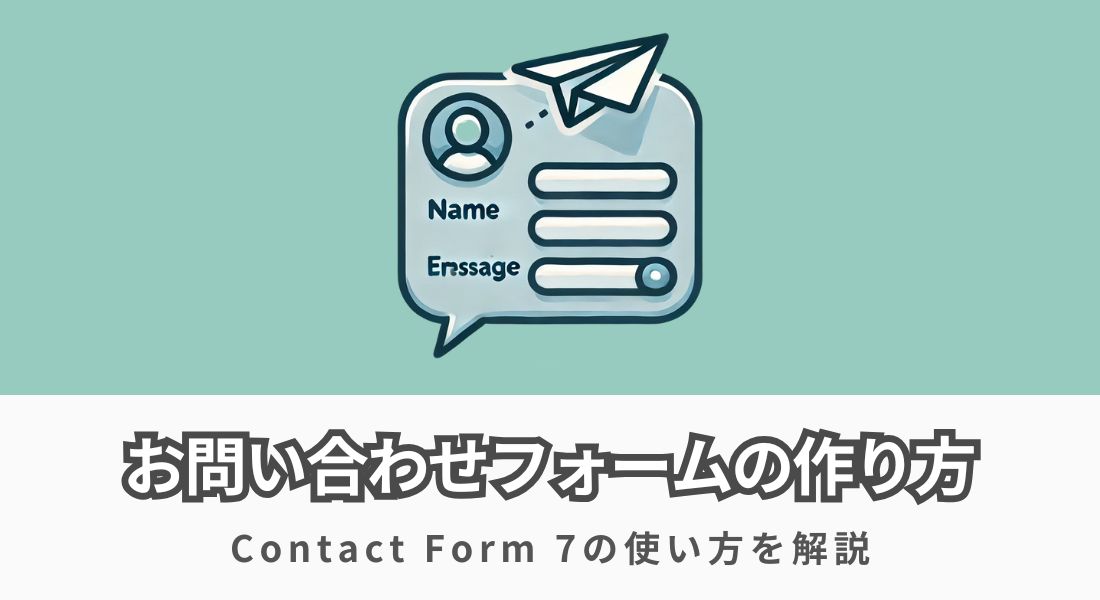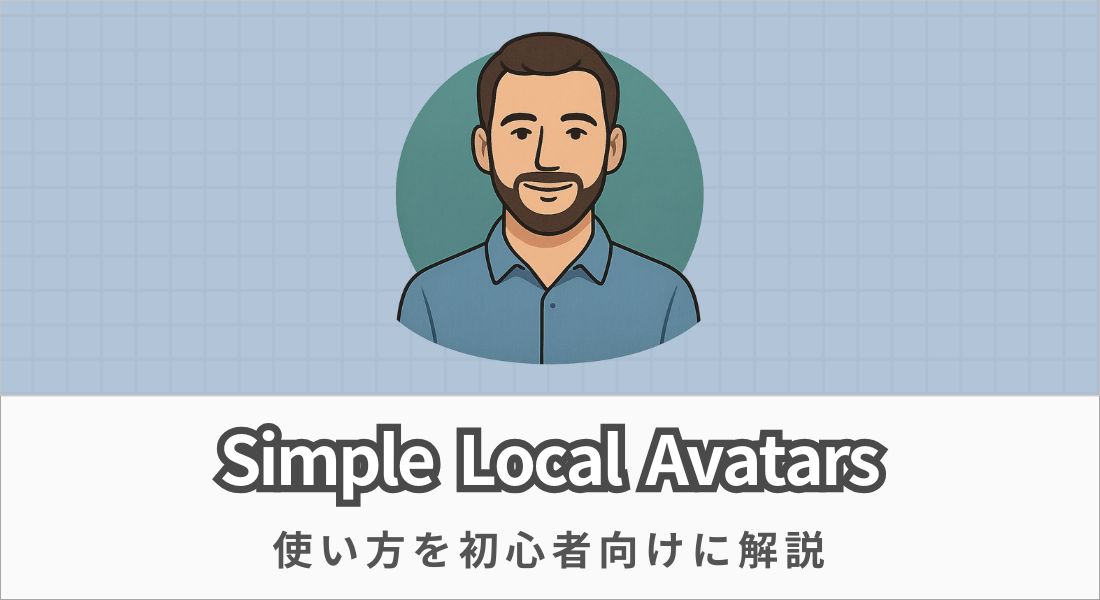「Ligthning」のインストール方法を解説【おすすめの無料テーマ】


「お金をかけずに高品質なサイトを作りたい」と思っていませんか?
そんなお悩みを解決するために、無料のWordPressテーマ「Lightning」を紹介します。
Lightningは無料ながらも多機能で、個人ブログからビジネスサイトまで幅広く対応できる有能なテーマです。
この記事では、Lightningのインストール方法や必須プラグインの導入手順を画像付きで詳しく解説します。
初心者にも分かりやすい内容になっているので、迷うことなく読み進めることができます。
Lightningに興味を持っている方は、ぜひ最後まで読んでみてください。
Lightningとは?個人・ビジネスどちらでも使えるテーマ
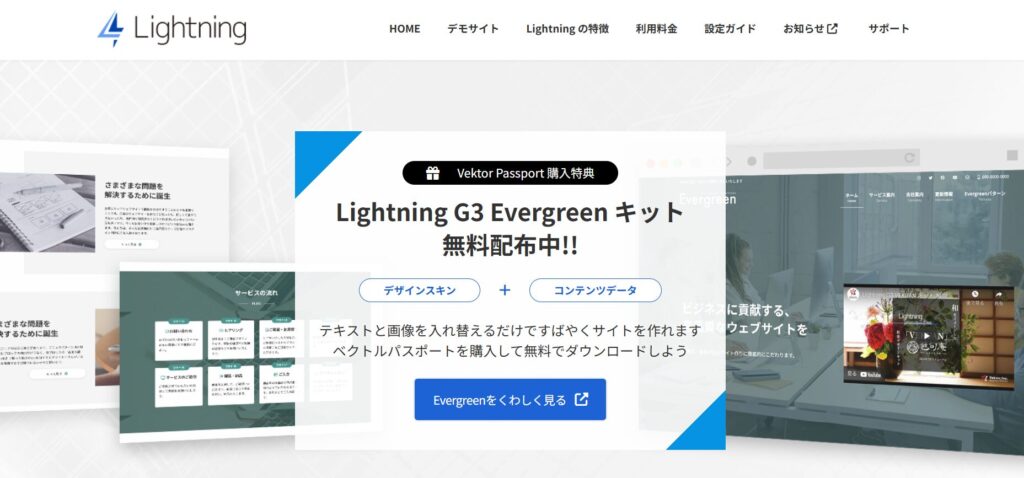
Lightningは、有効インストール数10万件以上を誇る人気のWordPressテーマです。
WordPress公式ディレクトリに登録されている日本製のテーマで、誰でも無料で利用することができます。
Lightningは以下のような人に向いてます。
- お金をかけずに本格的なブログを作りたい人
- ビジネス目的でサイトを作りたい人
- 自社サイトの管理を任されている人
個人ブログ、ビジネスサイト問わず使えるため、無料テーマとは思えないほど汎用性が高いです。
ブロックエディタにも対応しているので、コードを書けなくても本格的なサイトが作れます。
Lightningのメリット・デメリット
Lightningのメリットとデメリットを紹介します。
- 完全無料で利用できる
- 操作がシンプルで使いやすい
- サポートが充実している
- 無料版では機能が限られる
- プラグインの依存性が高い
- サイトデザインの差別化が難しい
Lightningはプラグインを活用することで、有料テーマ並みの性能を備えることができます。
しかしその反面、「プラグインに依存する」というデメリットもあります。
導入しているプラグインの数が多すぎると、サイトの表示速度が低下してしまうので注意してください。
プラグインは、多くても15個前後がおすすめです。

次は、Lightningのインストール方法を解説していきます。
Lightningのインストール方法

Lightningは、WordPressのダッシュボードから簡単にインストールすることができます。
ブログ初心者でも、5分もかからず終わりますよ。
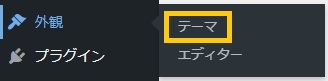
WordPressのダッシュボードから
「外観」→「テーマ」
をクリックします。
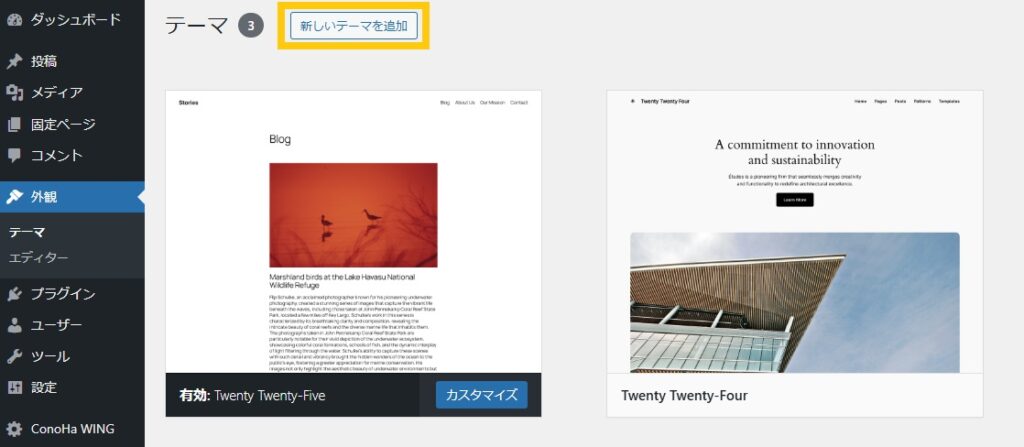
画面左上にある「新しいテーマを追加」をクリックします。
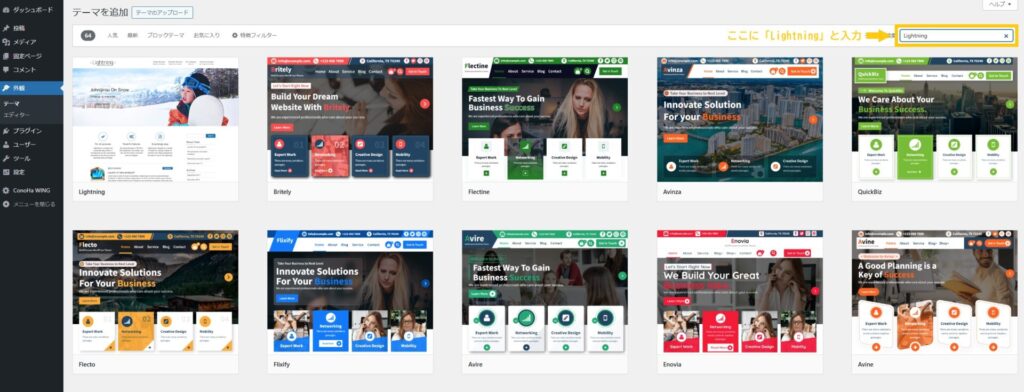
画面右上の検索窓に「Lightning」と入力してテーマを検索します。
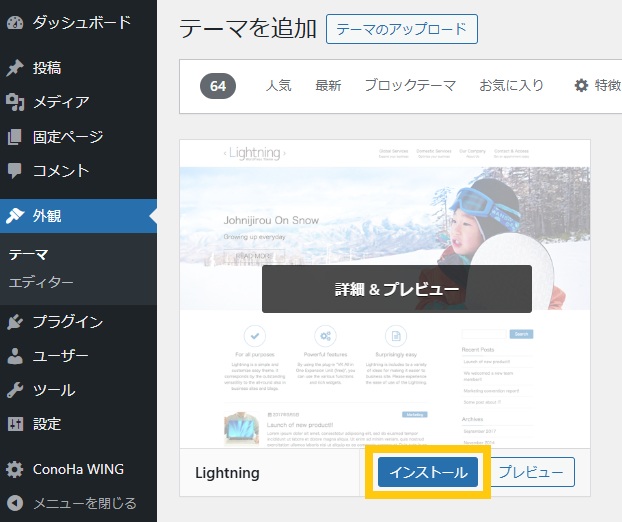
上の画像のように「Lightning」が見つかったら、「インストール」をクリックします。
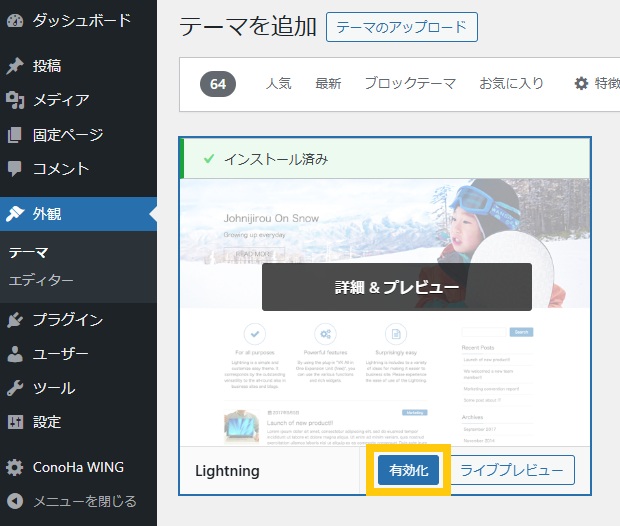
「有効化」をクリックしたらテーマのインストールは完了です。

次は、プラグインのインストールを行います。
必須プラグインのインストール方法
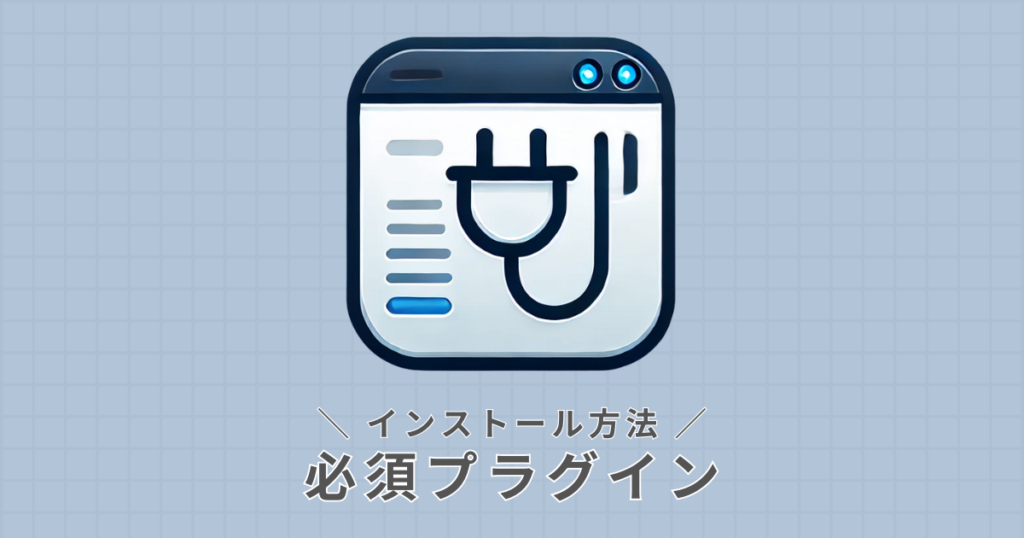
テーマのインストールが終わったら、Lightningに必須のプラグインをインストールしていきます。
インストールするプラグインは以下の3つです。
- VK All in One Expansion Unit:多機能統合型プラグイン
- VK Blocks:ブロック拡張プラグイン
- VK Block Patterns:ブロックパターン拡張プラグイン
すべて無料でインストールできるのでサクッと終わらせましょう。
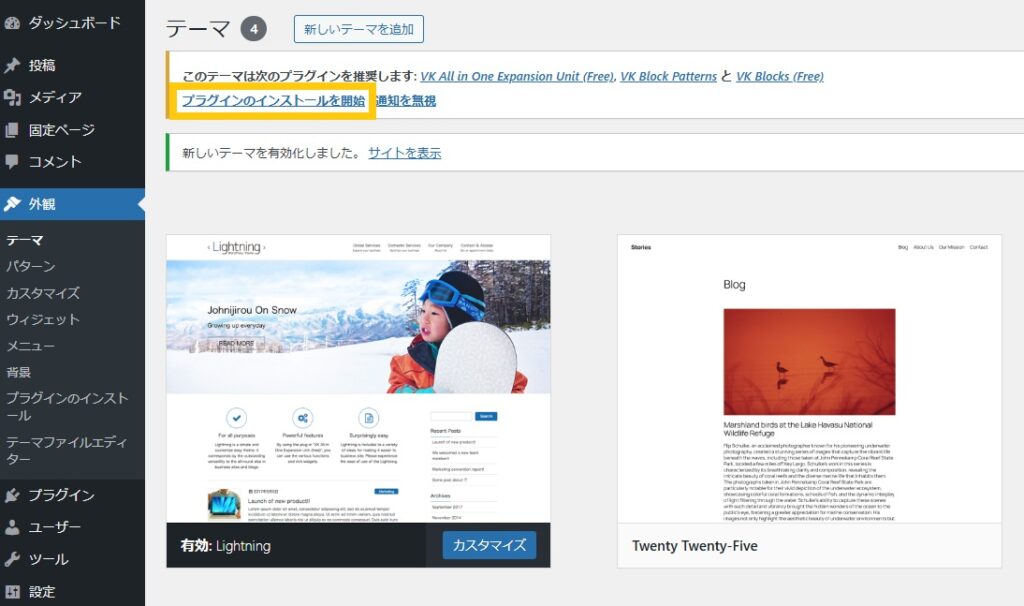
有効化の完了後に表示される上の画面から、「プラグインのインストールを開始」をクリックします。
「プラグインのインストールを開始」を選択すると、下の画像のように3つのプラグインが見つかります。
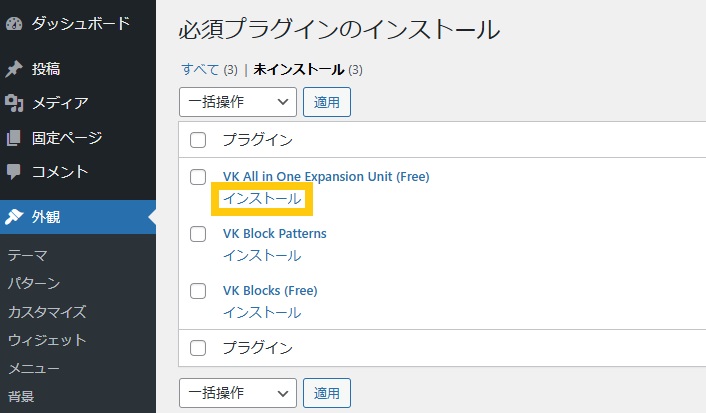
上から順番にプラグインをインストールしていきます。
まずは「VK All in One Expansion Unit(Free)」の「インストール」をクリックしましょう。
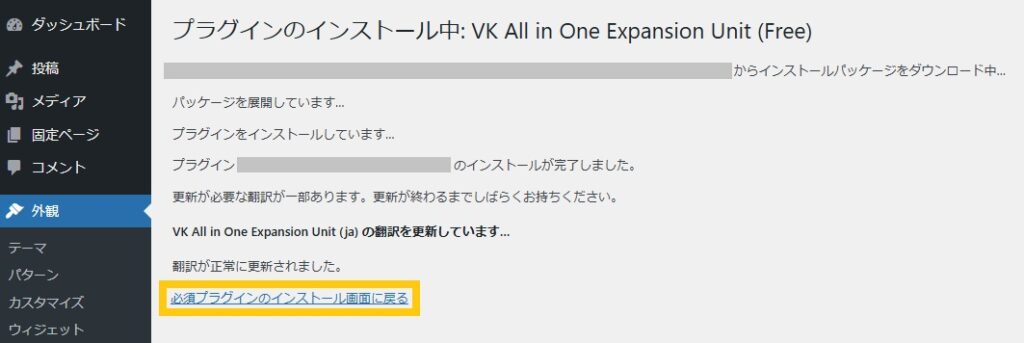
インストールが終わると、上の画面が表示されます。
「必須プラグインのインストール画面に戻る」をクリックしてください。
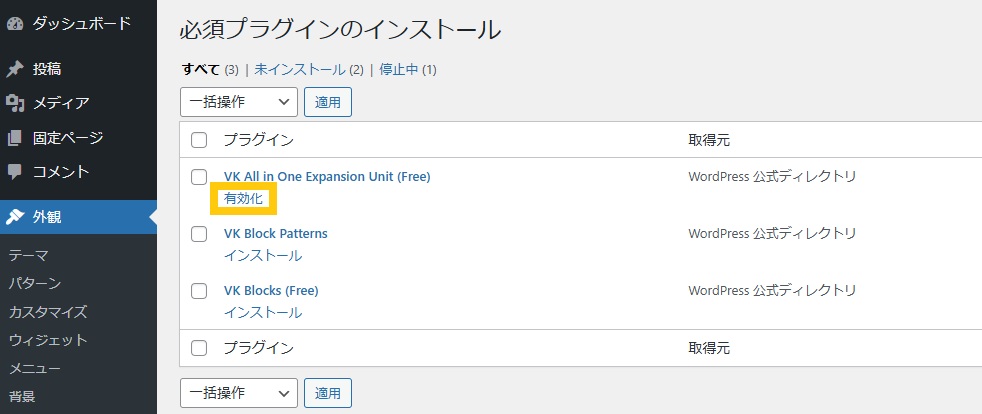
VK All in One Expansion Unit(Free)の「インストール」が「有効化」に変わっています。
その「有効化」をクリックします。
これで、「VK All in One Expansion Unit」のインストールは完了です。
同じ方法で、残り2つのプラグインもインストールしていきましょう。

最後に、今回紹介した3つの必須プラグインについて解説します。
VK All in One Expansion Unit(ExUnit):多機能統合型プラグイン
VK All in One Expansion Unit(ExUnit)は、ブログの運営に必要な機能が実装されているプラグインです。
主に以下のような機能があります。
- ソーシャルメディアと強力連携
- お問い合わせ情報表示
- カスタム投稿タイプマネージャー
- HTMLサイトマップ自動出力
- 子ページインデックス表示機能
- コールトゥアクション(CTA)表示
VK All in One Expansion Unitの魅力は「豊富な機能」です。
個人ブログやビジネスサイトでも活用できる多種多様な機能が、1つのプラグインに備わっています。
無料で使えるので、Lightning利用者は必ずインストールしましょう。
VK Blocks:ブロック拡張プラグイン
VK Blocksは、記事作成に必須の「ブロック」を拡張するプラグインです。
インストールすることで、下の画像のように新しいブロックが追加されます。
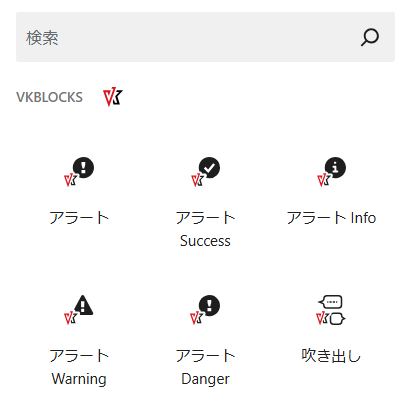
操作はとても簡単で、使いたいブロックをクリックするだけで記事に挿入できますよ。
初心者には、以下のブロックがおすすめです。
- スライダー
- 横並びアイコン
- 見出し
- フキダシ
- ボタン
- レスポンシブスペーサー
- 枠線ボックス
VK Blocksはブロックエディタに対応しているプラグインで、Lightningと相性ばっちりです。
ブロックはよく使う機能なので、VK Blocksは必ずインストールしてください。

ブロックをさらに拡張したい人は、有料版の「VK Blocks Pro」もおすすめですよ。
VK Block Patterns:ブロックパターン拡張プラグイン
VK Block Patternsは、複数のブロックを組み合わせた自分だけの「ブロックパターン」を登録することができるプラグインです。
ブロックパターン例 ▼
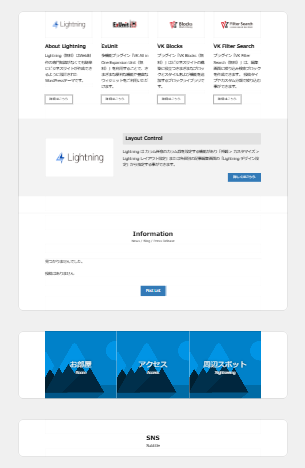
気に入ったブロックを組み合わせて、上の画像のようなブロックパターンを独自に作ることができます。
VK Block Patternsに実装されている機能は以下の4つです。
- 独自パターンの登録機能
- VK Block Patternsデフォルトパターン
- WordPress標準パターン/VK Block Patternsデフォルトパターンの停止
- VK Patterns Libraryとの連携機能
ブロックパターンを使えばサイトの作成時間を大幅に短縮することができます。
ブログ初心者でもおしゃれなサイトが作れるので、忘れずインストールしましょう。
まとめ:Lightningで理想のサイトを作ろう

今回は、WordPressテーマ「Lightningのインストール方法」を解説しました。
- 操作がシンプルで初心者でも簡単に扱える
- 「個人ブログ」と「ビジネスサイト」どちらでも使える
- プラグインを導入することで有料テーマ並みの性能を発揮する
Lightningは、本格的なサイトを無料で構築できるのが最大の魅力です。
無料なので、まずは使ってみてください。失敗しても無料テーマなら後戻りができます。
迷っているなら、今すぐLightningをインストールしてみましょう。
他のWordPressテーマも気になる方は、以下の記事が参考になります。

以上、終わりです。